
Informationen zu Rechtsberatungen des Mitgliedes
- Hier werden Informationen zu Rechtsberatungen angezeigt, die zur Mitgliedschaft durchgeführt und in MIA hinterlegt wurden.
- Über den
 -Button kann jederzeit die MIA-Dokumentation zur Beratungen-Maske aufgerufen werden. -Button kann jederzeit die MIA-Dokumentation zur Beratungen-Maske aufgerufen werden. - Rot markierte Links sind derzeit noch nicht hinterlegt. Die Verlinkung folgt, sobald der entsprechende Ablauf in der Dokumentation erfasst wurde.
|

Wozu dient die Beratungen-Maske?
Hier können alle Beratungen zur Mitgliedschaft erfasst werden. Damit schafft diese Maske einen Überblick über alle Rechtsberatungen, die bzgl. des jeweiligen Mitgliedes durchgeführt wurden, und deren Inhalte.
Dabei können folgende Daten ohne großes Suchen sofort vom Rechtsberater eingesehen werden:
 Angaben zu zurückliegenden Beratungen inkl. der Angabe von:
Angaben zu zurückliegenden Beratungen inkl. der Angabe von:
- Beratungsthema
- Spezifizierung des genauen Themas der Beratung
- Beratungsart
- Berater
- Inhalt der einzelnen Beratungen (Notizen)
 Dokumente, die den einzelnen Beratungen zugeordnet wurden, z. B. zu prüfende Betriebskostenabrechnungen, Mietverträge o. ä.
Dokumente, die den einzelnen Beratungen zugeordnet wurden, z. B. zu prüfende Betriebskostenabrechnungen, Mietverträge o. ä.
 Info, ob ein Schreiben zur jeweiligen Beratung erstellt wurde
Info, ob ein Schreiben zur jeweiligen Beratung erstellt wurde
Darüber hinaus gibt es auch die Möglichkeit:
 Informationen zu einzelnen Beratungen auszudrucken
Informationen zu einzelnen Beratungen auszudrucken
 eine Liste aller zum Mitglied erfassten Rechtsberatungen auszudrucken.
eine Liste aller zum Mitglied erfassten Rechtsberatungen auszudrucken.
- Eine papierfreie Aktenführung wird möglich.
- Eine statistische Auswertung aller durchgeführten Beratungen ist möglich.
|
oben

Wann werden welche Daten hinterlegt?
- Folgende Daten zur Beratung, die bereits im Rahmen der Terminvergabe an das Mitglied in MIA eingegeben werden, werden in der Beratungen-Maske hinterlegt, sobald folgende 2 Schritte durchgeführt wurden:
UND
| Feld: | Art der erfassten Daten: |
|---|
 | nähere Bezeichnung des Anliegens des Mitgliedes |
 | Datum der Beratung |
 | Art der Beratung (persönlich, telefonisch o. ä.) |
 | durchführender Rechtsberater |
 | Standort an dem die Beratung durchgeführt wird |
 | Klassifizierung des Themas der Beratung Die Beratungsthemen des Vereins werden individuell von jedem Verein entsprechend dessen Wünschen in der Administration unter Anwendungen > Beratungsthemen festgelegt. siehe Ablauf Beratungsthemen (Verein) erstellen  Anhand dieser Klassifizierung kann eine statistische Auswertung der Anzahl der Beratungen zu den jeweiligen Beratungsthemen erfolgen. Anhand dieser Klassifizierung kann eine statistische Auswertung der Anzahl der Beratungen zu den jeweiligen Beratungsthemen erfolgen.
|
|
| | |
 | Angabe des Beratungsthemas (DMB), das dem Beratungsthema (Verein) zugewiesenen ist Bei den Beratungsthemen (DMB) handelt es sich um einen Beratungsthemen-Katalog des DMB, mit dem dieser die Anzahl der jeweiligen Beratungsinhalte aller Vereine statistisch auswerten kann.  Jedem Beratungsthema (Verein) muss in der Administration unter Anwendungen > Beratungsthemen mindestens 1 DMB-Beratungsthema zugeordnet werden. Durch diese Zuordnung erfolgt die Hinterlegung des DMB-Beratungsthemas automatisch mit der Wahl des Beratungsthemas (Verein) bei der Terminvergabe. Jedem Beratungsthema (Verein) muss in der Administration unter Anwendungen > Beratungsthemen mindestens 1 DMB-Beratungsthema zugeordnet werden. Durch diese Zuordnung erfolgt die Hinterlegung des DMB-Beratungsthemas automatisch mit der Wahl des Beratungsthemas (Verein) bei der Terminvergabe. siehe Arbeitsablauf DMB-Beratungsthema administrativ zuordnen
|
Die DMB-Beratungsthemen sollen die Inhalte widerspiegeln, die in der Beratung tatsächlich Beachtung finden. Eine nachträgliche Ergänzung durch den Rechtsberater ist daher erwünscht. |
|
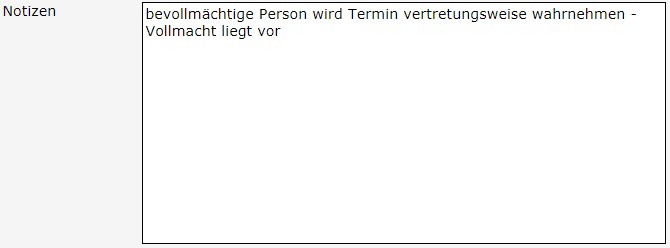 | Hier werden Notizen angezeigt, die: - bereits bei der Terminvergabe im Feld Notiz eingegeben wurden
- direkt in diesem Eingabefeld eingegeben bzw. später nachgetragen wurden
- die über den Link Beratungsnotiz im dortigen Eingabefeld eingegeben bzw. später nachgetragen wurden.
siehe Arbeitsablauf Beratungsnotiz hinterlegen
Das Eindiktieren von Texten mit Hilfe von Diktiersystemen ist in beiden Eingabefeldern möglich. |
|
2. Folgende Daten werden vom Rechtsberater während bzw. nach dem Termin erfasst:
| Feld: | Art der erfassten Daten: |
|---|
 | Angabe des Mietobjektes, zu dem die Beratung erfolgt |
 | Themen, zu denen im Termin beraten wird  Hier können alle Themen, die tatsächlich in der Beratung Beachtung fanden, nachträglich ergänzt werden. Hier können alle Themen, die tatsächlich in der Beratung Beachtung fanden, nachträglich ergänzt werden.
siehe Arbeitsablauf DMB-Beratungsthemen nachträglich ergänzen Da die DMB-Beratungsthemen die Inhalte widerspiegeln sollen, zu denen tatsächlich beraten wurde, ist eine nachträgliche Ergänzung durch den Rechtsberater erwünscht. |
|
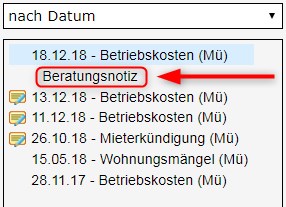 | Über den Link Beratungsnotiz wird ein Eingabefeld geöffnet, in dem alle relevanten Informationen und Inhalte zur einzelnen Rechtsberatung hinterlegt werden können. siehe Arbeitsablauf Beratungsnotiz hinterlegen - im Eingabefeld, das über den Link Beratungsnotizen geöffnet wird Wichtige Informationen zu Fristen oder Belehrungen zu Sachverhalten können hier festgehalten werden, damit diese später nachvollziehbar bleiben. Die hier eingegebenen Informationen werden nach dem Abspeichern in den Details zur Beratung im Feld Notizen angezeigt.  Für eine Eingabe bzw. nachträgliche Bearbeitung von Beratungsnotizen gibt es 2 Möglichkeiten: Für eine Eingabe bzw. nachträgliche Bearbeitung von Beratungsnotizen gibt es 2 Möglichkeiten:
- in den Details zur Beratung im Feld Notizen
- im Eingabefeld, das über den Link Beratungsnotiz erreicht werden kann
|
Das Eindiktieren von Texten mit Hilfe von Diktiersystemen ist in beiden Eingabefeldern möglich. |
|
oben

Übersicht über alle zur Mitgliedschaft angelegten Beratungen
In der Übersichtsliste (links in der Beratungen-Maske) werden alle zum Mitglied erfassten Beratungen aufgeführt.
 Die Übersichtsliste kann nach folgenden Parametern geordnet angezeigt werden:
Die Übersichtsliste kann nach folgenden Parametern geordnet angezeigt werden:
- nach Datum: chronologisch absteigend*1
- nach Fällen: Aufteilung in Beratungen mit RSV-Fall und ohne RSV-Fall; in der jeweiligen Kategorie werden die Beratungen chronologisch absteigend*1 angezeigt
- nach Jahr und Datum: Unterteilung nach Jahren; in den Jahren werden die Beratungen nach Datum chronologisch absteigend*1 angezeigt
- nach Mietobjekten: Aufteilung der Beratung nach dem jeweiligen Mietobjekt, das der einzelnen Beratung zugeordnet wurde bzw. Ohne Mietobjekt; in den einzelnen Mietobjekten bzw. unter Ohne Mietobjekt werden die Beratungen nach Datum chronologisch absteigend*1 angezeigt
*1 chronologisch absteigend = die aktuellste Beratung wird ganz oben angezeigt
Die Details zur einzelnen Beratung werden rechts neben der Übersicht aller Beratungen angezeigt. siehe Arbeitsablauf Details zu Beratung einsehen
oben

Erläuterung Funktionsbuttons
 Die Funktionsbuttons sind unterhalb der Übersicht aller angelegten Beratungen zu finden. Über diese können folgende Aktionen vorgenommen werden:
Die Funktionsbuttons sind unterhalb der Übersicht aller angelegten Beratungen zu finden. Über diese können folgende Aktionen vorgenommen werden:
| Funktionsbutton: | Erklärung: |
|---|
 | Anlage einer neuen Beratung für das ausgewählte Mitglied.  Bei der statistischen Auswertung von Beratungsthemen werden nur angelegte Beratungen erfasst. Bei der statistischen Auswertung von Beratungsthemen werden nur angelegte Beratungen erfasst.
|
 | Löschen einer Beratung siehe Arbeitsablauf Beratung löschen Beratungen können nur von Mitarbeitern gelöscht werden, deren Rolle das entsprechende Recht zugewiesen wurde. |
|
 | Ausdruck eines Datenblattes zu einer einzelnen Beratung siehe Arbeitsablauf Daten zu einer Beratung ausdrucken 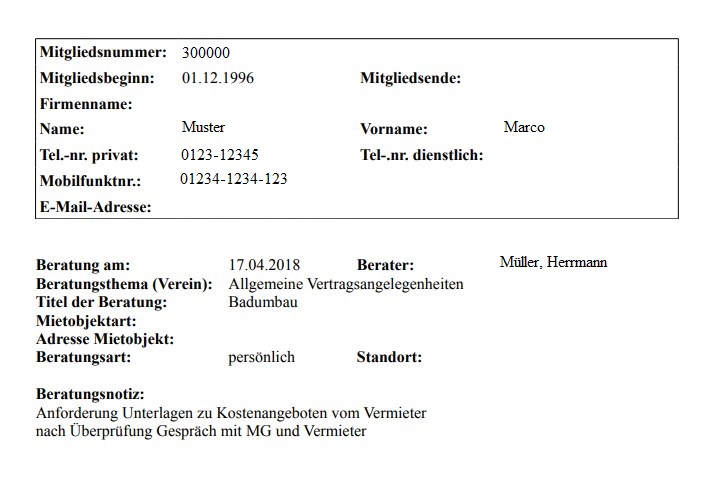
|
 | Ausdruck einer Liste aller für das ausgewählte Mitglied hinterlegter Beratungen inkl. der dazugehörigen Details siehe Arbeitsablauf Liste aller Beratungen des MG ausdrucken 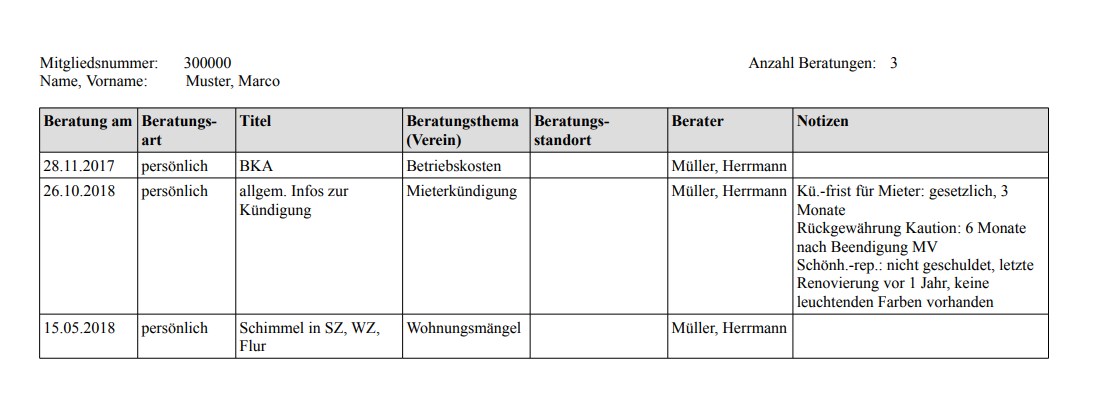
|
 | Über diesen Button kann ein neues Dokument in MIA hochgeladen werden, das der ausgewählten Beratung zugeordnet wird. siehe Arbeitsablauf Dokument einer Beratung zuordnen Beispiele: - zu prüfende Betriebskostenabrechnung
- zu prüfender Mietvertrag
- zur Verfügung gestellte Fotos und sonstige Unterlagen
- etc.
Hier zugeordnete Dokumente sind gleichzeitig auch in der Dokumente-Maske hinterlegt und dort einsehbar. |

Eine klare und einheitliche Struktur der Namensvergabe an hochgeladene Dateien erleichtert es allen Mitarbeitern, das jeweils gewünschte Dokument bei Bedarf schnell zu finden und aufrufen zu können. Dabei sollte der Dateiname selbst nicht zu lang gestaltet werden, dennoch aber alle notwendigen Angaben beinhalten, die zum schnellen Wiederfinden benötigt werden.  Abkürzungen sind hierbei dienlich - diese sollte jedoch auch jeder Mitarbeiter kennen. Eine Übersicht über alle genutzten Abkürzungen, die jedem Mitarbeiter vorliegt bzw. zugänglich ist, ist hier von Vorteil. Abkürzungen sind hierbei dienlich - diese sollte jedoch auch jeder Mitarbeiter kennen. Eine Übersicht über alle genutzten Abkürzungen, die jedem Mitarbeiter vorliegt bzw. zugänglich ist, ist hier von Vorteil.
 Eine Kopplung an vergebene Posteingangs- und -ausgangsnummern ist möglich. Hierdurch kann der Eingangskanal der Dokumente auch ohne Info im Dateinamen nachvollzogen werden. Eine Kopplung an vergebene Posteingangs- und -ausgangsnummern ist möglich. Hierdurch kann der Eingangskanal der Dokumente auch ohne Info im Dateinamen nachvollzogen werden.
|
|
 | Hier können die sogenannten Metadaten eines Dokuments wie z. B. das Erstellungsdatum, der Dateiname, die Speicherfrist etc. geändert werden. siehe Arbeitsablauf Metadaten eines Dokuments ändern |
 | Über diesen Button kann ein Dokument, das bereits in der Dokumente-Maske in MIA hinterlegt ist, einer Beratung zugeordnet werden.  Einer Beratung auf diese Weise zugeordnete Dokumente bleiben auch weiterhin in der Dokumente-Maske hinterlegt. Einer Beratung auf diese Weise zugeordnete Dokumente bleiben auch weiterhin in der Dokumente-Maske hinterlegt.
siehe Arbeitsablauf Dokument einer Beratung zuordnen |
 | Über diesen Button kann die Zuordnung von Dokumenten zu einer bestimmten Beratung wieder entfernt werden.  Fehlerhafte Zuordnungen können mit dieser Funktion einfach korrigiert werden. Fehlerhafte Zuordnungen können mit dieser Funktion einfach korrigiert werden.
 Die Dokumente bleiben in der Dokumente-Maske weiterhin hinterlegt und einsehbar, nachdem eine Zuordnung gelöscht wurde. Die Dokumente bleiben in der Dokumente-Maske weiterhin hinterlegt und einsehbar, nachdem eine Zuordnung gelöscht wurde.
siehe Arbeitsablauf Zuordnung von Dokument entfernen |
 | Über diesen Button kann eine Aufgabe zur ausgewählten Beratung erstellt werden. siehe Arbeitsablauf Aufgabe zur Beratung erstellen |
 | Über diese Checkbox, kann eine Information hinterlegt werden, ob ein Schreiben zu einer Beratung erstellt wurde. siehe Arbeitsablauf Markierung Schreiben erstellt für Beratung hinterlegen  Es handelt sich um ein reines Markierfeld. Weitere Funktionen sind nicht eingebunden. Es handelt sich um ein reines Markierfeld. Weitere Funktionen sind nicht eingebunden.
|
oben
![]() Angaben zu zurückliegenden Beratungen inkl. der Angabe von:
Angaben zu zurückliegenden Beratungen inkl. der Angabe von:![]() Dokumente, die den einzelnen Beratungen zugeordnet wurden, z. B. zu prüfende Betriebskostenabrechnungen, Mietverträge o. ä.
Dokumente, die den einzelnen Beratungen zugeordnet wurden, z. B. zu prüfende Betriebskostenabrechnungen, Mietverträge o. ä.![]() Info, ob ein Schreiben zur jeweiligen Beratung erstellt wurde
Info, ob ein Schreiben zur jeweiligen Beratung erstellt wurde![]() Informationen zu einzelnen Beratungen auszudrucken
Informationen zu einzelnen Beratungen auszudrucken![]() eine Liste aller zum Mitglied erfassten Rechtsberatungen auszudrucken.
eine Liste aller zum Mitglied erfassten Rechtsberatungen auszudrucken. siehe Arbeitsablauf Beratungskalender neue Beratung anlegen)
siehe Arbeitsablauf Beratungskalender neue Beratung anlegen)






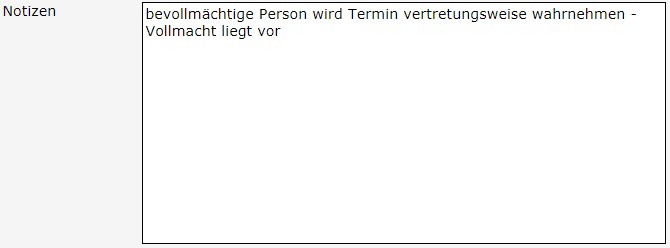


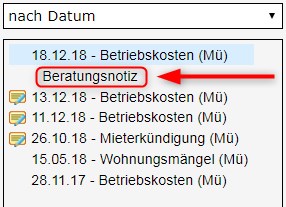
![]() Die Übersichtsliste kann nach folgenden Parametern geordnet angezeigt werden:
Die Übersichtsliste kann nach folgenden Parametern geordnet angezeigt werden:![]() Die Funktionsbuttons sind unterhalb der Übersicht aller angelegten Beratungen zu finden. Über diese können folgende Aktionen vorgenommen werden:
Die Funktionsbuttons sind unterhalb der Übersicht aller angelegten Beratungen zu finden. Über diese können folgende Aktionen vorgenommen werden:
